【网络常见问题解决汇总】...
很多小伙伴们都反应自己的无线连接图标不见了?今天小编就为大家带来了win7网络连接图标不见了解决办法一起来看看吧。

【网络常见问题解决汇总】
win7网络连接图标不见了解决办法:
1.进入win7桌面,鼠标右键网络图标,选择属性打开。

2.在网络和共享中心界面中点击界面左侧的“更改适配器配置” ,进入下一步。
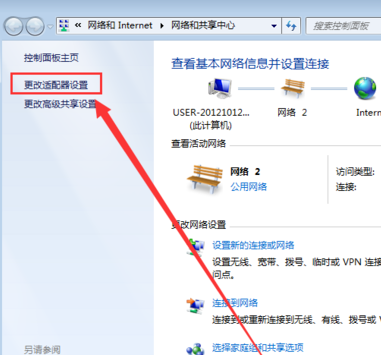
win7网络适配器驱动程序如何安装
很多小伙伴们都不知道win7网络适配器驱动程序如何安装?今天小编就为大家带来了win7网络适配器安装教程一起来看看吧。
3.在打开的界面中鼠标双击“无线网络连接图标”打开。
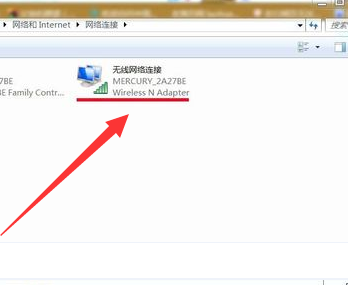
4.在弹出的无线网络连接状态窗口点击属性打开。

5.接着在新界面中点击“配置”按钮,进入下一步。

6.将“允许计算机关闭此设备以节约电源”前面勾去除,点击“确定”即可。
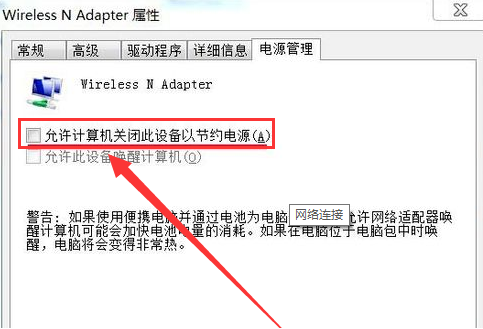
(以上就是win7无线连接图标不见了怎么办的解决办法!如果对您产生了帮助请关注本站。)
本篇电脑技术文章《win7无线连接图标不见了怎么办》由下载火(xiazaihuo.com)纯净系统之家网一键重装软件下载平台整理发布,下载火系统重装工具网可以一键制作系统启动盘,也可在线一键重装系统,重装好的系统干净纯净没有预装软件!win7网络连接不可用是怎么回事
相信很多的小伙伴们都遇到过win7网络连接不可用?今天小编就为大家带来了win7网络连接不可用解决方法一起来看看吧。






